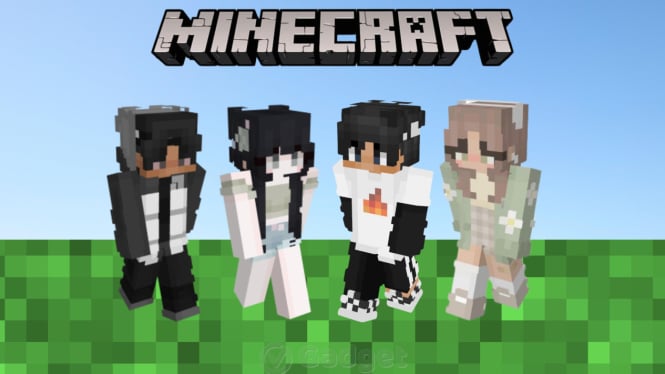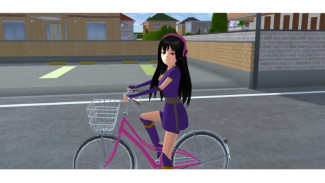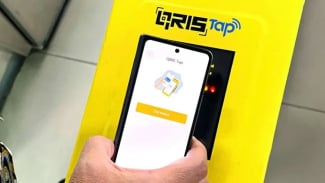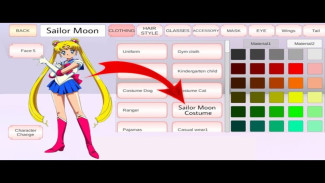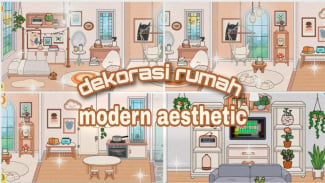Cara Mengganti Skin Karakter di Minecraft Pocket Edition, Bedrock Edition, dan Java Edition
Senin, 1 Juli 2024 - 00:45 WIB
Sumber :
- Gadget Viva
Gadget – Di dunia Minecraft Java Edition yang penuh petualangan, kamu dapat membangun apa pun yang kamu bayangkan. Tapi, tahukah kamu bahwa kamu juga dapat mengubah tampilan avatarmu untuk menunjukkan kepribadian dan gayamu?
Baca Juga :
Panduan Lengkap Bermain Minecraft Bedrock Edition April 2025: Tips Bertahan, Membangun, dan Eksplorasi Seru!
Dengan mengubah skin karakter, kamu dapat tampil beda dari pemain lain dan membuat avatarmu lebih menarik. Panduan lengkap ini akan menunjukkan cara mudah untuk mengubah skin karakter di Minecraft. Berikut cara mengganti skin karakter Minecraft di berbagai versi
1. Minecraft Bedrock Edition (PC/Mac, Konsol, Mobile)
Melakukan Persiapan
- Siapkan skin: Unduh skin khusus dari situs web seperti Minecraft Skindex (klik link berikut) atau NameMC (klik link berikut), atau gunakan skin preset dari toko di dalam game Minecraft.
- Buka Minecraft: Jalankan Minecraft di perangkat Anda, atau download minecraft terlebih dahulu.
Cara Mengganti Skin di Minecraft
- Akses Ruang Ganti: Di layar beranda, pilih karakter pemain Anda dan temukan opsi "Ruang Ganti" di bawahnya.
- Pilih Skin: Di sisi kiri, pilih ikon "Classic Skins" (gantungan jas berwarna hijau).
- Gunakan Skin Preset (Opsional): Jika ingin menggunakan skin preset Minecraft, pilih salah satu skin gratis dan tekan "Equip" untuk menerapkannya. Atau, pilih "Get More Skins" untuk membuka toko.
- Unggah Skin Khusus: Untuk menggunakan skin yang diunduh, pilih gambar abu-abu di bawah "Owned Skins" dan tekan "Choose New Skin". Cari dan pilih file skin khusus Anda. Untuk menambahkan skin lain, ulangi langkah ini.
- Konfirmasi: Pilih "Choose New Skin" dan skin Anda akan muncul di Editor Karakter. Kini Anda dapat dengan mudah beralih antar skin di masa depan.
2. Minecraft Java Edition (PC/Mac):
Melakukan Persiapan:
- Siapkan skin: Unduh skin khusus dari situs web seperti Minecraft Skindex (klik link berikut) atau NameMC (klik link berikut).
- Buka akun Minecraft: Buka Minecraft.net dan masuk ke akun Minecraft Anda.
Cara Mengganti Skin di Minecraft
- Akses Profil: Di sisi kiri, pilih "Game Saya". Lalu, gulir ke bawah dan pilih "Ubah Kulit" di bawah "Minecraft Java Edition".
- Pilih Tipe Tubuh: Pilih tipe tubuh yang sesuai dengan karakter Anda.
- Unggah Skin: Gulir ke bawah dan pilih "Pilih File". Cari dan pilih file skin khusus Anda.
- Konfirmasi: Pilih "Unggah". Skin Anda akan langsung diterapkan saat Anda memulai permainan berikutnya.
3. Minecraft Pocket Edition (Android/iOS):
Melakukan Persiapan
- Siapkan skin: Unduh skin khusus dari situs web seperti Minecraft Skindex (klik link berikut) atau NameMC (klik link berikut). Kedua link tersebut merupakan skin yang kompatibel dengan versi mobile. Lewati langkah ini jika ingin menggunakan skin preset Minecraft.
- Buka Minecraft: Jalankan Minecraft di perangkat mobile Anda.
Cara Mengganti Skin di Apk Minecraft
- Akses Ruang Ganti: Di layar mulai, ketuk gantungan baju di bawah karakter pemain Anda.
- Pilih Skin: Ketuk gambar abu-abu di bawah "Default" untuk mengunggah skin khusus, atau ketuk salah satu opsi skin preset (sebagian besar skin dalam game Minecraft berbayar).
- Unggah Skin Khusus: Ketuk "Pilih Kulit Baru". Cari dan pilih file skin kustom yang akan diunggah, lalu pilih tipe tubuh.
- Konfirmasi: Ketuk "Konfirmasi" untuk menerapkan skin baru.
| Dapatkan informasi terbaru seputar Gadget, Anime, Game, Tech dan Berita lainnya setiap hari melalui social media Gadget VIVA. Ikuti kami di : | |
|---|---|
| @gadgetvivacoid | |
| Gadget VIVA.co.id | |
| X (Twitter) | @gadgetvivacoid |
| Whatsapp Channel | Gadget VIVA |
| Google News | Gadget |